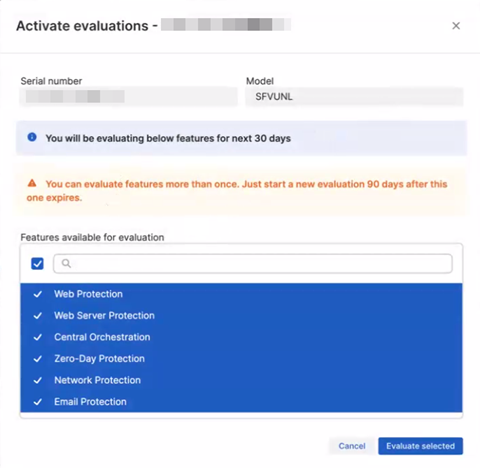管理您的防火墻授權
要管理防火牆授權,請按一下設定檔圖示 ![]() 。
。
在防火牆授權下,您可以執行以下操作:
- 依照名稱、序號和型號搜尋現有防火牆。
- 按宣告時間段、到期時間段和狀態(訂閱狀態)篩選防火牆。
- 顯示您隱藏的防火牆。要執行此操作,請開啟顯示隱藏內容。
- 編輯防火牆的名稱。要執行此操作,請按一下其目前的名稱。
- 宣告防火牆。
- 將訂閱套用至防火牆。
- 在防火牆之間傳輸防火牆訂閱。
- 在 Sophos Central 帳戶之間傳輸防火牆。
- 評估訂閱套件組合。
- 下載空隙授權。
- 檢視韌體下載。
- 下載韌體。要執行此操作,請按一下其他下載。請參閱下載韌體。
宣告防火牆
您可宣告虛擬和硬體防火牆。請參閱宣告防火牆。
宣告 RMA 防火牆
您可以宣告目前處於 RMA 流程的防火牆。請參閱宣告 RMA 防火牆。
將訂閱套用至防火牆
您可以將訂閱新增至已宣告的防火牆。若要執行此操作,請依照以下步驟操作。
- 搜尋防火牆,然後按一下其名稱旁邊的箭號以查看其詳細資料。
- 按一下套用訂閱。
- 輸入您的訂閱金鑰。
- 按一下預覽訂閱。
- 確認您的訂閱詳細資料。
-
按一下套用訂閱。
您將在防火牆詳細資料中看到您的新訂閱。
注意
要續訂訂閱,請按照上面的說明操作,然後輸入新的訂閱金鑰。
在防火牆之間傳輸訂閱
您可以在防火牆之間傳輸訂閱。請參閱在防火牆之間傳輸訂閱。
在 Sophos Central 帳戶之間傳輸防火牆
要在帳戶之間傳輸防火牆,您必須傳送傳輸請求,收件者必須接受該請求。
傳送傳輸請求
傳輸防火牆之前,您必須將機密資料從防火牆移除。
要將防火牆傳輸至另一個 Sophos Central 帳戶,請執行以下操作:
- 選取您要傳輸的防火牆。
- 按一下傳輸防火牆。
- 輸入要向其傳輸防火牆的 Sophos Central 管理員帳戶的電子郵件地址。
- 確認所需的表述後繼續。
-
按一下確認。
正在傳輸的防火牆旁邊會顯示飛機圖示。

您將收到一封傳輸請求的確認電子郵件。
接收傳輸請求
收件者收到有關傳輸請求的電子郵件。
注意
收件者必須在三天內接受傳輸請求,否則系統會自動拒絕請求。
收件者必須登入其 Sophos Central 帳戶並執行以下動作:
- 在 Sophos Central 中,按一下您的設定檔。
- 按一下防火牆授權。
- 按一下接受防火牆。
- 選取要接受的防火牆。
- 按一下接受。
- 要檢查防火牆是否已傳輸,請搜尋防火牆,然後按一下其名稱旁邊的箭號以查看其詳細資料。
發起傳輸的 Sophos Central 管理員會收到一封電子郵件,表明請求已被接受。
評估訂閱套件組合
您可以評估宣告的防火牆的訂閱套件組合。
評估期為 30 天。
要啟動評估,請依照以下步驟操作:
您將在防火牆詳細資料中看到您的新評估。
重新啟動過期的評估
您可以重新啟動過期時間超過 90 天的評估。
您將在防火牆詳細資料中看到啟動評估。您可以選取要重新評估的功能。評估期為 30 天。有關如何啟動評估的詳細資料,請參閱 評估訂閱套件組合。
如果您的評估在過去 90 天內過期,則無法重新啟動它。您將不會在防火牆詳細資料中看到啟動評估。
下載空隙授權
您可以從 Sophos Central 下載空隙授權並將其套用至您的 Sophos Firewall。請參閱下載空隙授權。